நீங்கள் ஒரு வீடியோ கேமை முழுமையாக அனுபவிக்க விரும்பினால், உங்களுக்கு ஒழுக்கமான FPS தேவை, மேலும் விளையாட்டின் போது தடுமாற்றங்கள் மற்றும் உறைதல் இருக்கக்கூடாது. ஸ்பிலிட்கேட் விளையாடுவதில் செயல்திறன் சிக்கல்கள் இருந்தால், கவலைப்பட வேண்டாம். இந்த இடுகையில், உங்கள் விளையாட்டை எவ்வாறு மேம்படுத்துவது என்பதை நாங்கள் உங்களுக்குக் காண்பிப்போம்.
இந்த திருத்தங்களை முயற்சிக்கவும்
நீங்கள் அனைத்தையும் முயற்சிக்க வேண்டிய அவசியமில்லை; நீங்கள் வேலை செய்யும் ஒன்றைக் கண்டுபிடிக்கும் வரை, பட்டியலில் கீழே உங்கள் வழியில் செயல்படுங்கள்.
- உங்கள் விசைப்பலகையில், அழுத்தவும் விண்டோஸ் லோகோ + ஆர் விசைகள் ஒரே நேரத்தில் ரன் பாக்ஸைத் திறக்கவும்.
- வகை taskmgr மற்றும் Enter ஐ அழுத்தவும்.
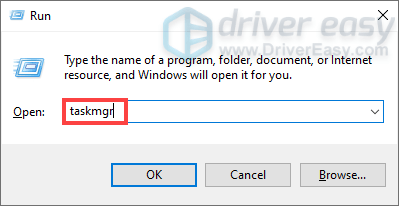
- கீழ் செயல்முறைகள் tab, Splitgate விளையாடும் போது நீங்கள் பயன்படுத்தாத நிரல்களில் வலது கிளிக் செய்து தேர்ந்தெடுக்கவும் பணியை முடிக்கவும் .
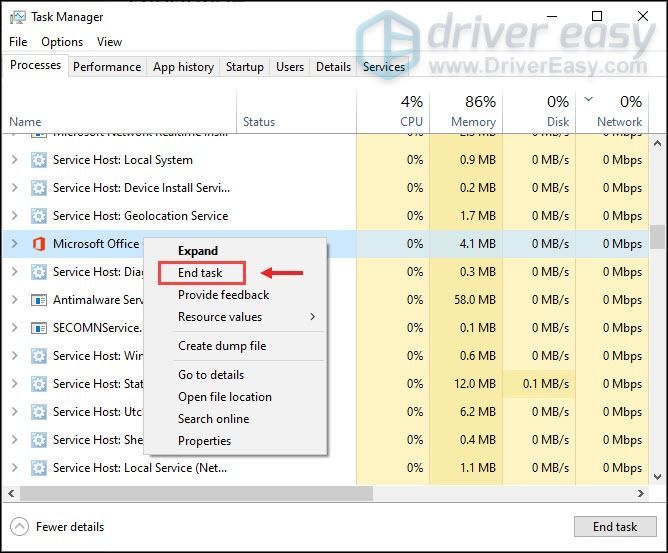
- என்பதைத் தேர்ந்தெடுக்கவும் தொடக்கம் தாவல். தொடக்கத்தில் தானாகவே இயங்குவதை நிறுத்த விரும்பும் பயன்பாடுகளை வலது கிளிக் செய்து தேர்ந்தெடுக்கவும் முடக்கு .

- எல்லா ஜன்னல்களையும் மூடு.
- உங்கள் விசைப்பலகையில், அழுத்தவும் விண்டோஸ் லோகோ + ஆர் விசைகள் ஒரே நேரத்தில் ரன் பாக்ஸைத் திறக்கவும்.
- வகை %temp% பின்னர் Enter ஐ அழுத்தவும்.
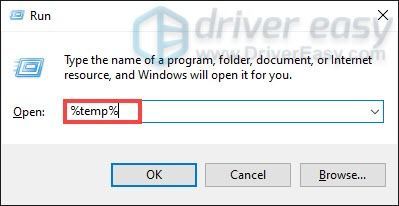
- அச்சகம் Ctrl + A அதே நேரத்தில் கோப்புறையில் உள்ள அனைத்து கோப்புகளையும் தேர்ந்தெடுக்கவும். பின்னர் வலது கிளிக் செய்து தேர்ந்தெடுக்கவும் அழி .
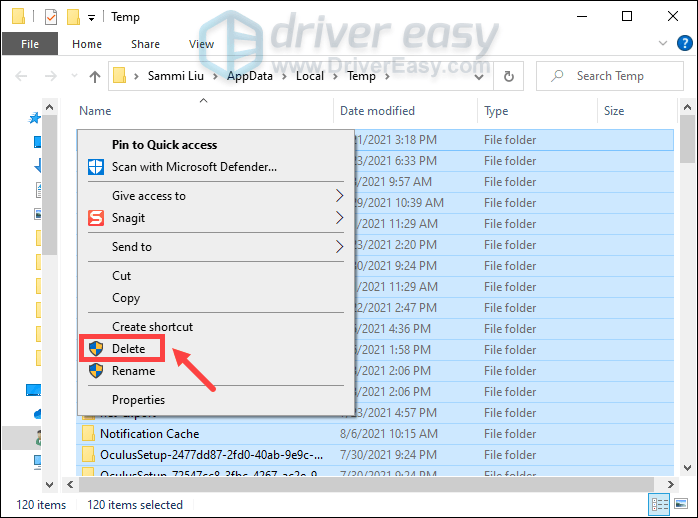
- பின்வரும் வரியில் தோன்றினால், சரிபார்க்கவும் தற்போதைய அனைத்து பொருட்களுக்கும் இதைச் செய்யுங்கள் மற்றும் கிளிக் செய்யவும் தவிர்க்கவும் .
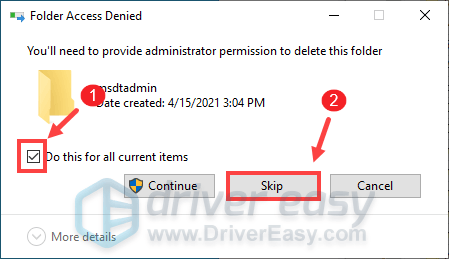
- கோப்புகள் நீக்கப்பட்ட பிறகு, உங்கள் டெஸ்க்டாப்பிற்குச் சென்று வலது கிளிக் செய்யவும் மறுசுழற்சி தொட்டி மற்றும் தேர்ந்தெடுக்கவும் காலி மறுசுழற்சி தொட்டி .
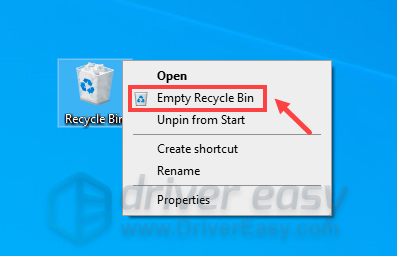
இப்போது நீங்கள் உங்கள் விளையாட்டை சீராக விளையாட முடியும். ஆனால் இது உங்களுக்கு வேலை செய்யவில்லை என்றால், அடுத்த திருத்தத்திற்குச் செல்லவும். - இயக்கி எளிதாக இயக்கவும் மற்றும் கிளிக் செய்யவும் இப்போது ஸ்கேன் செய்யவும் பொத்தானை. Driver Easy ஆனது உங்கள் கணினியை ஸ்கேன் செய்து, காணாமல் போன அல்லது காலாவதியான இயக்கிகள் உள்ள சாதனங்களைக் கண்டறியும்.
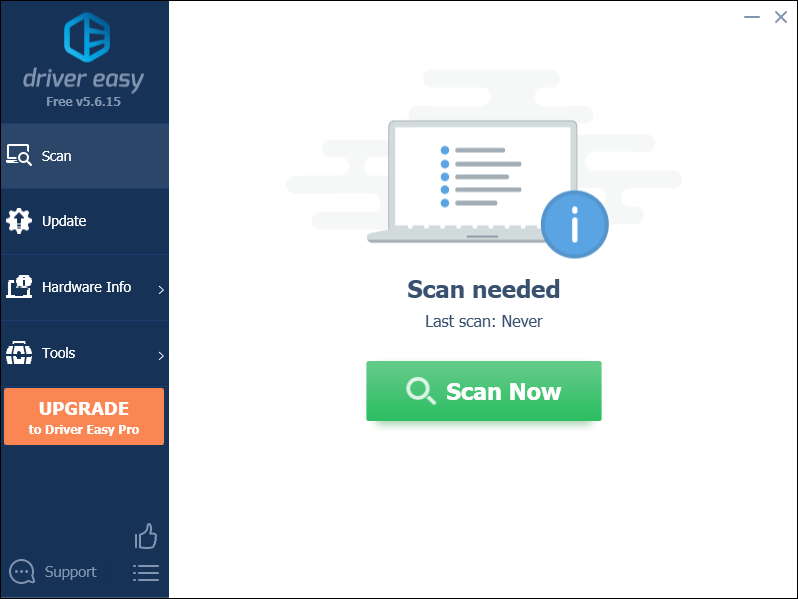
- கிளிக் செய்யவும் அனைத்தையும் புதுப்பிக்கவும் . Driver Easy ஆனது, உங்கள் காலாவதியான மற்றும் காணாமல் போன அனைத்து சாதன இயக்கிகளையும் பதிவிறக்கம் செய்து புதுப்பிக்கும், ஒவ்வொன்றின் சமீபத்திய பதிப்பையும் சாதன உற்பத்தியாளரிடமிருந்து நேரடியாக உங்களுக்கு வழங்கும்.
(இதற்குத் தேவை ப்ரோ பதிப்பு இது முழு ஆதரவு மற்றும் 30 நாள் பணத்தை திரும்பப் பெறும் உத்தரவாதத்துடன் வருகிறது. அனைத்தையும் புதுப்பி என்பதைக் கிளிக் செய்யும் போது மேம்படுத்தும்படி கேட்கப்படுவீர்கள். நீங்கள் ப்ரோ பதிப்பிற்கு மேம்படுத்த விரும்பவில்லை என்றால், இலவசப் பதிப்பைக் கொண்டு உங்கள் இயக்கிகளையும் புதுப்பிக்கலாம். நீங்கள் செய்ய வேண்டியதெல்லாம், அவற்றை ஒரு நேரத்தில் பதிவிறக்கம் செய்து கைமுறையாக நிறுவ வேண்டும். )
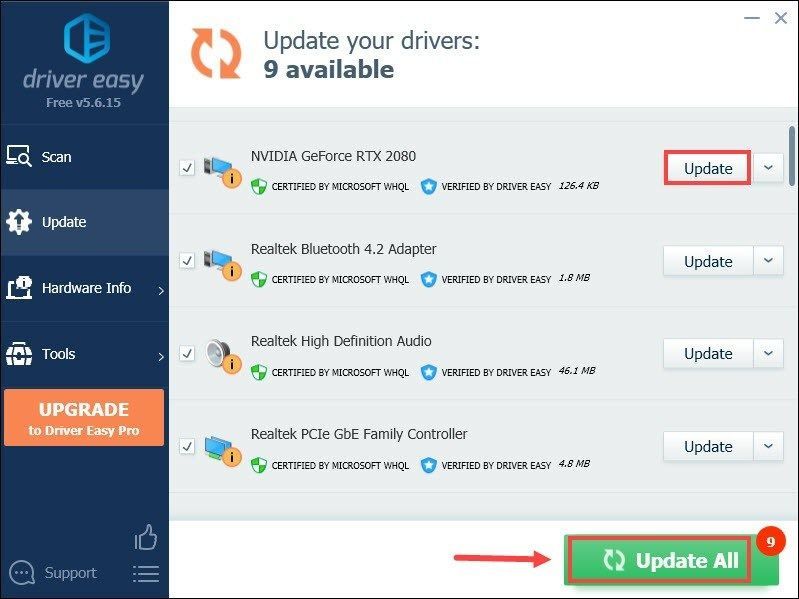 தி ப்ரோ பதிப்பு டிரைவர் ஈஸி உடன் வருகிறது முழு தொழில்நுட்ப ஆதரவு . உங்களுக்கு உதவி தேவைப்பட்டால், Driver Easy இன் ஆதரவுக் குழுவை இல் தொடர்பு கொள்ளவும்.
தி ப்ரோ பதிப்பு டிரைவர் ஈஸி உடன் வருகிறது முழு தொழில்நுட்ப ஆதரவு . உங்களுக்கு உதவி தேவைப்பட்டால், Driver Easy இன் ஆதரவுக் குழுவை இல் தொடர்பு கொள்ளவும். - உங்கள் டெஸ்க்டாப்பில் உள்ள காலி இடத்தில் வலது கிளிக் செய்து தேர்ந்தெடுக்கவும் காட்சி அமைப்புகள் .
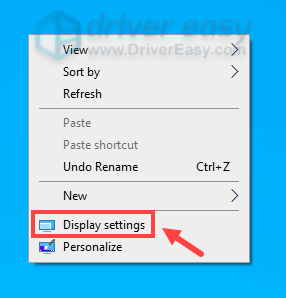
- கீழே உருட்டவும். கண்டுபிடி கிராபிக்ஸ் அமைப்புகள் மற்றும் அதை கிளிக் செய்யவும்.
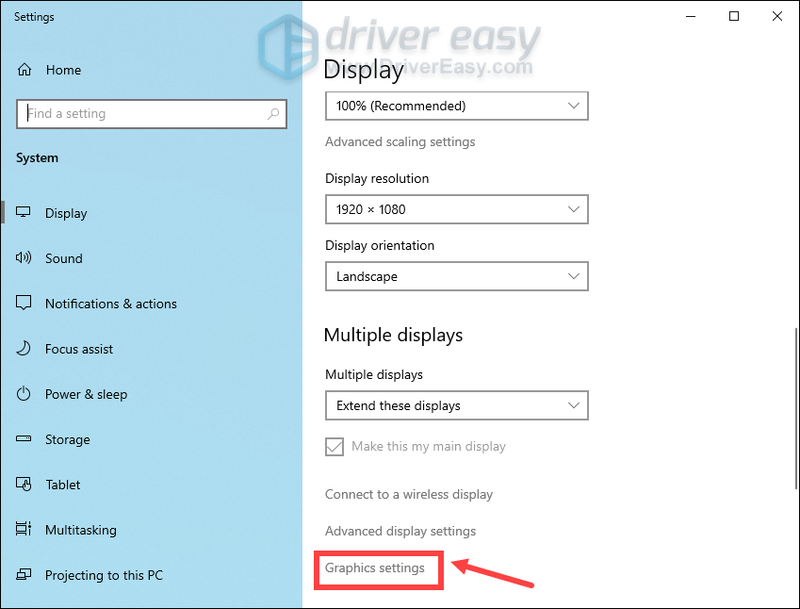
- கீழ் இயல்புநிலை அமைப்புகள் பிரிவு, கிளிக் செய்யவும் இயல்புநிலை கிராபிக்ஸ் அமைப்புகளை மாற்றவும் .
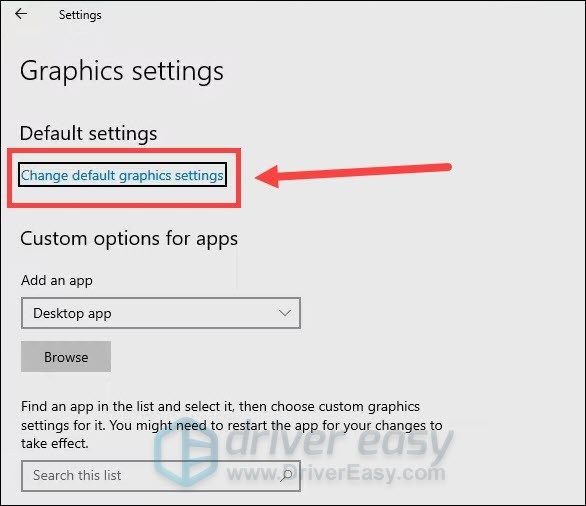
- இயக்கவும் வன்பொருள்-துரிதப்படுத்தப்பட்ட GPU திட்டமிடல் .
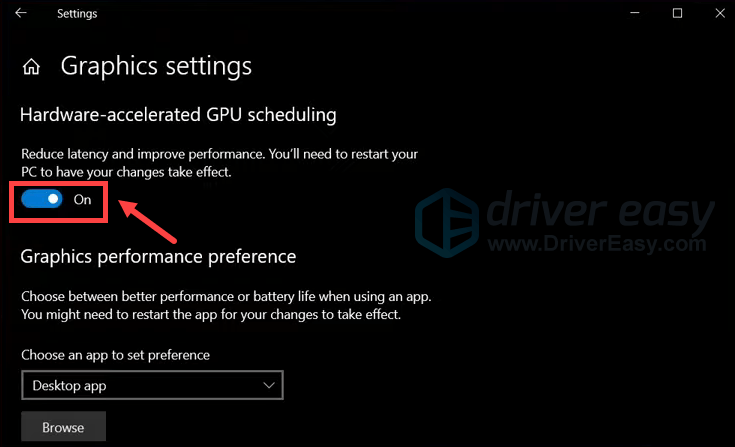
- ஸ்ப்ளிட்கேட்டைத் துவக்கி, செல்லவும் அமைப்புகள் .
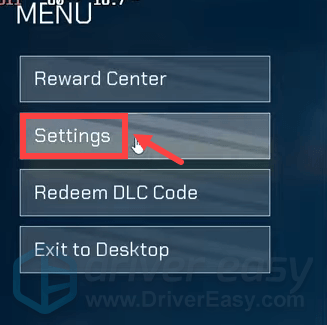
- கீழ் காணொளி தாவலில், பின்வரும் அமைப்புகளைச் சரிசெய்யவும்:
காட்சி முறை: முழு திரை
தீர்மானம்: உங்கள் சொந்த தீர்மானம் (உங்கள் திரை தெளிவுத்திறன் என்னவென்று உங்களுக்குத் தெரியாவிட்டால், இந்த இடுகையைப் பார்க்கவும். )
VSYNC: அணை
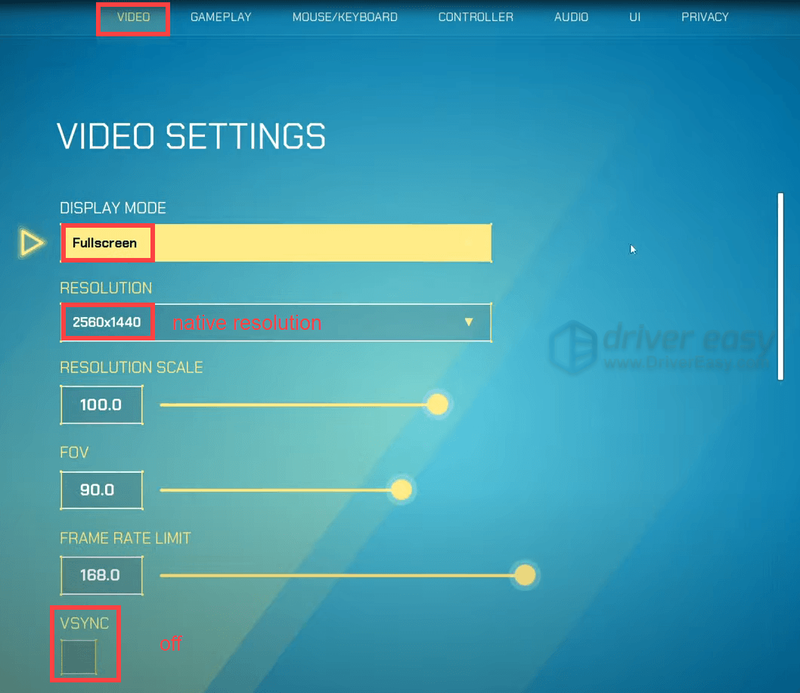
பின்னர் மாற்றங்களைப் பயன்படுத்தவும் மற்றும் உங்கள் விளையாட்டை சோதிக்கவும்.

1. தேவையற்ற நிரல்களை மூடு
உலாவிகள், கேம் லாஞ்சர்கள், வைரஸ் எதிர்ப்பு மென்பொருள் போன்ற புரோகிராம்கள் CPU தீவிரமானவை. எனவே ஸ்ப்ளிட்கேட் விளையாடும்போது அவை பின்னணியில் இயங்கினால், நீங்கள் கேம் தடுமாற்றங்களால் பாதிக்கப்படுவீர்கள். அதைச் சரிசெய்ய, விளையாட்டின் போது நீங்கள் இயங்கத் தேவையில்லாத நிரல்களை முடிக்க வேண்டும். ஆனால் விண்டோஸ் இயங்குவதற்கு அவசியமான செயல்முறைகளை நீங்கள் முடிக்கக்கூடாது என்பதில் கவனமாக இருங்கள், இல்லையெனில் உங்கள் கணினி சரியாக வேலை செய்யாமல் போகலாம்.
மேலும், பல தொடக்க பயன்பாடுகள் உங்கள் கணினியின் செயல்திறனில் இழுபறியாக இருக்கலாம். எனவே, நீங்கள் விண்டோஸில் உள்நுழையும்போது இந்தப் பயன்பாடுகள் தானாகவே தொடங்குவதைத் தடுக்க வேண்டும்:
இவற்றைச் செய்த பிறகு, ஸ்ப்ளிட்கேட்டை விளையாடுங்கள். உங்கள் பிரச்சனைகள் தொடர்ந்தால், அடுத்த திருத்தத்திற்குச் செல்லவும்.
2. தற்காலிக கோப்புகளை நீக்கவும்
பெயர் குறிப்பிடுவது போல, தற்காலிக கோப்புகள் என்பது விண்டோஸ் அல்லது பயனர்கள் பயன்படுத்தும் நிரல்களால் உருவாக்கப்பட்ட தற்காலிக தரவைச் சேமிக்கும் கோப்புகள். ஆனால் அவை சிஸ்டம் டிரைவை அடைத்து உங்கள் பிசியை மெதுவாக்கலாம். உள்ளீடு தாமதம் அல்லது தடுமாற்றங்கள் இருப்பதால் உங்கள் விளையாட்டை நீங்கள் முழுமையாக அனுபவிக்க முடியாது. எனவே, நீங்கள் அந்த தற்காலிக கோப்புகளை நீக்க வேண்டும், அது எந்த பிரச்சனையும் ஏற்படுத்தாது. நீங்கள் இதை எப்படி செய்யலாம் என்பது இங்கே:
3. ஓவர் க்ளாக்கிங்கை நிறுத்துங்கள்
சில வீரர்கள் செயல்திறன் அதிகரிப்பைப் பெற MSI ஆஃப்டர்பர்னர் போன்ற ஓவர்லாக்கிங் பயன்பாடுகளைப் பயன்படுத்தலாம். ஆனால் உண்மை என்னவென்றால், இந்த பயன்பாடுகள் சில தலைப்புகளுக்கு செயலிழப்புகள், தடுமாற்றங்கள் மற்றும் பிற செயல்திறன் சிக்கல்களை ஏற்படுத்தும். ஸ்ப்ளிட்கேட் கேம்ப்ளேயின் போது திடீர் பிரேம் வீதம் குறைதல் மற்றும் திணறல்களால் நீங்கள் அவதிப்பட்டால், ஓவர் க்ளாக்கிங்கை நிறுத்த வேண்டும்.
4. உங்கள் கிராபிக்ஸ் இயக்கியைப் புதுப்பிக்கவும்
இயக்கி என்பது உங்கள் கணினியை உங்கள் வன்பொருளுடன் தொடர்பு கொள்ள அனுமதிக்கும் ஒரு அத்தியாவசிய மென்பொருளாகும். இது காலாவதியான அல்லது தவறாக உள்ளமைக்கப்பட்டிருந்தால், அது குறிப்பிடத்தக்க செயல்திறன் சிக்கல்களை ஏற்படுத்தும். உங்களிடம் குறைந்த எஃப்.பி.எஸ் இருக்கும்போது அல்லது விளையாட்டின் போது நிலையான தடுமாற்றங்களை சந்திக்கும் போது, கிராபிக்ஸ் இயக்கி புதுப்பிப்புகளை நீங்கள் சரிபார்க்க வேண்டும். ஒரு புதிய கிராபிக்ஸ் இயக்கி பிழை திருத்தங்களுடன் வருகிறது மற்றும் புதிய அம்சங்களைக் கொண்டுவருகிறது.
உங்கள் கிராபிக்ஸ் இயக்கியைப் புதுப்பிக்க, சாதன மேலாளர் வழியாக கைமுறையாகச் செய்யலாம் அல்லது உற்பத்தியாளரின் இயக்கி பதிவிறக்கப் பக்கத்திற்குச் சென்று உங்கள் கணினிக்கான சரியான இயக்கியைப் பதிவிறக்கி நிறுவலாம். இதற்கு ஒரு குறிப்பிட்ட அளவிலான கணினி அறிவு தேவை மற்றும் நீங்கள் தொழில்நுட்ப ஆர்வலராக இல்லாவிட்டால் தலைவலியாக இருக்கலாம். எனவே, நீங்கள் ஒரு தானியங்கி இயக்கி மேம்படுத்தல் கருவியைப் பயன்படுத்த பரிந்துரைக்க விரும்புகிறோம் டிரைவர் ஈஸி . Driver Easy மூலம், இயக்கி புதுப்பிப்புகளுக்காக உங்கள் நேரத்தை வீணடிக்க வேண்டியதில்லை, ஏனெனில் இது உங்களுக்கான பிஸியான வேலையைக் கவனித்துக் கொள்ளும்.
இயக்கி எளிதாக இயக்கிகளைப் புதுப்பிப்பது எப்படி என்பது இங்கே:
உங்கள் இயக்கிகளைப் புதுப்பித்த பிறகு, உங்கள் கணினியை மறுதொடக்கம் செய்து, பின்னர் விளையாட்டைச் சோதிக்கவும். நீங்கள் இன்னும் குறைந்த FPS மற்றும் திணறல்களைப் பெறுகிறீர்கள் என்றால், கவலைப்பட வேண்டாம். நீங்கள் முயற்சிக்கக்கூடிய வேறு சில திருத்தங்கள் கீழே உள்ளன.
5. வன்பொருள்-துரிதப்படுத்தப்பட்ட GPU திட்டமிடலை இயக்கவும்
ஹார்டுவேர்-முடுக்கப்பட்ட GPU திட்டமிடல் என்பது கேமில் FPS ஐ அதிகரிக்க வடிவமைக்கப்பட்ட சமீபத்திய விண்டோஸ் புதுப்பிப்புடன் வரும் அம்சமாகும். சில விளையாட்டாளர்களுக்கு, இந்த அம்சத்தை இயக்கிய பிறகு அவர்கள் FPS ஊக்கத்தைப் பெறுவார்கள். எனவே நீங்கள் அதை ஒரு ஷாட் கொடுக்க முடியும்.
(குறிப்பு: இந்த அம்சத்திற்கு சமீபத்திய Windows பதிப்பு, Geforce 10 தொடர் அல்லது அதற்குப் பிந்தைய/ Radeon 5600 அல்லது 5700 தொடர் கிராபிக்ஸ் அட்டை சமீபத்திய இயக்கியுடன் தேவைப்படுகிறது.
மாற்றங்களைப் பயன்படுத்திய பிறகு, உங்கள் கணினியை மறுதொடக்கம் செய்யுங்கள், மேலும் நீங்கள் குறிப்பிட்ட அளவு FPS ஊக்கத்தைப் பெற முடியும். இருப்பினும், இது தந்திரத்தை செய்யவில்லை என்றால், கீழே உள்ள அடுத்த திருத்தத்தை முயற்சிக்கவும்.
6. கேம் அமைப்புகளை மேம்படுத்தவும்
நிச்சயமாக, நீங்கள் இயல்புநிலை முன்னமைவுகளுக்குத் தீர்வுகாணலாம், ஆனால் சில அமைப்புகள் உள்ளன. மேலும் தகவலுக்கு படிக்கவும்…
அவ்வளவுதான். மேலே பட்டியலிடப்பட்டுள்ள ஏதேனும் திருத்தங்கள் உங்களுக்காக வேலை செய்ததாக எங்களுக்குத் தெரிவிக்க கீழே ஒரு கருத்தைத் தெரிவிக்கவும். தந்திரம் செய்ததை நீங்கள் கண்டறிந்தால் மாற்று முறைகளையும் நாங்கள் வரவேற்கிறோம்.
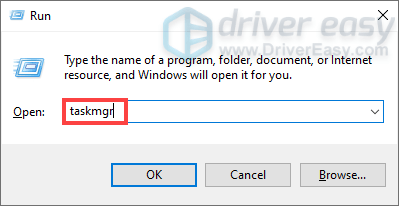
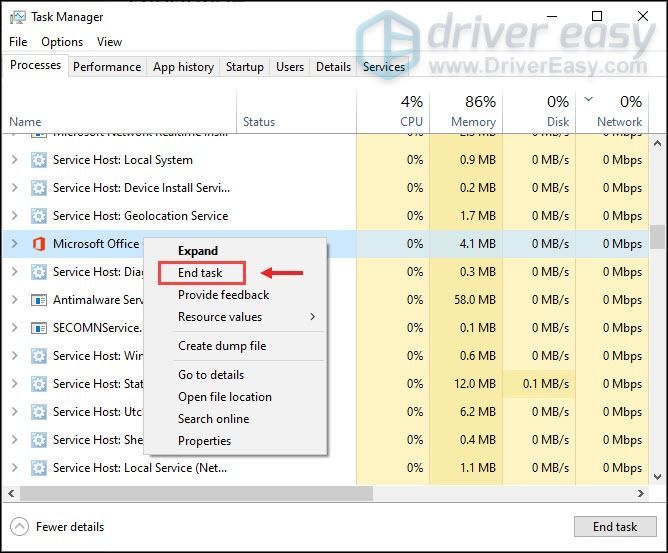

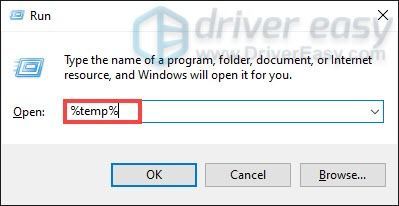
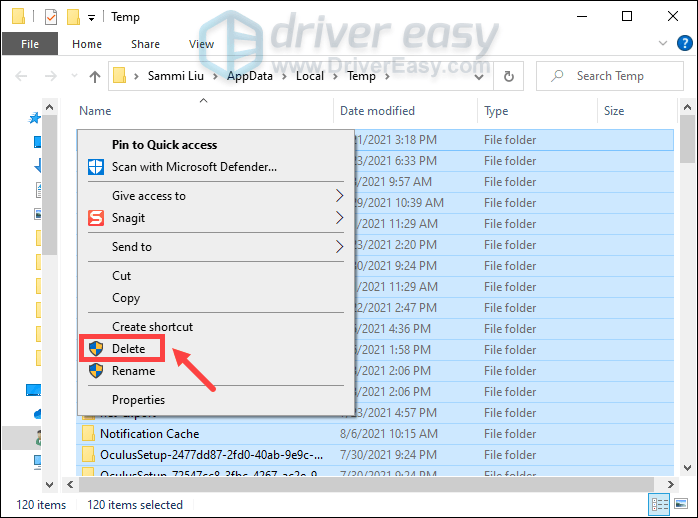
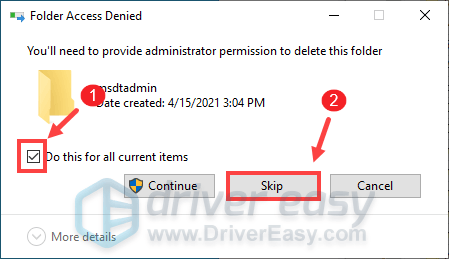
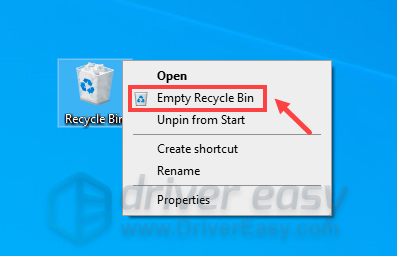
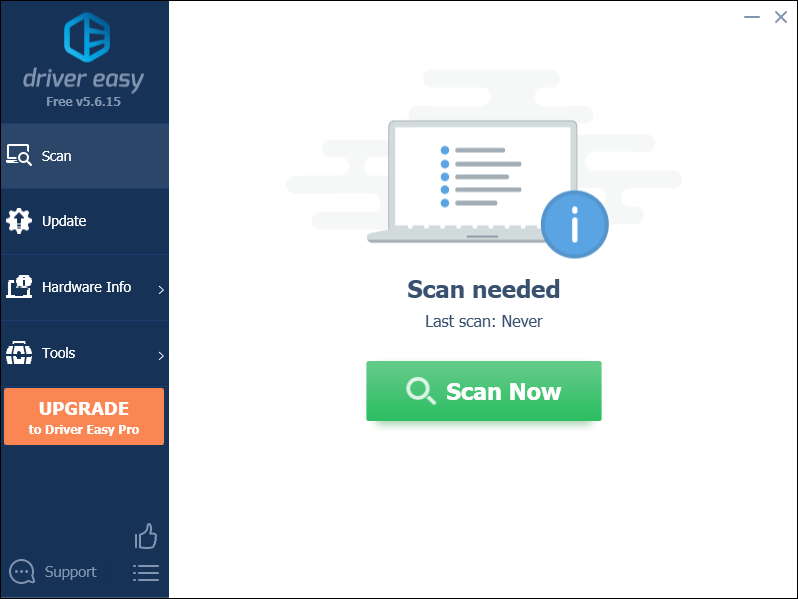
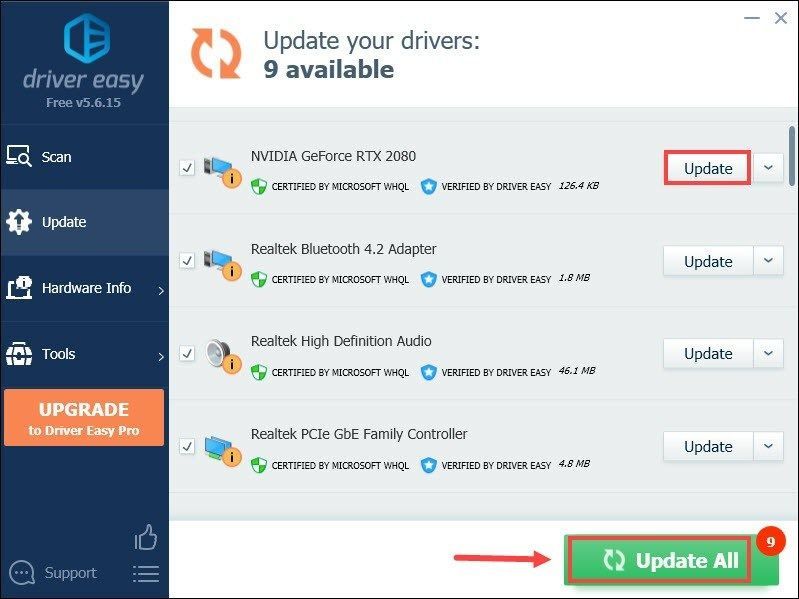
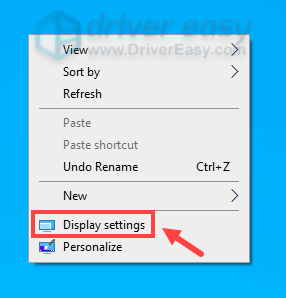
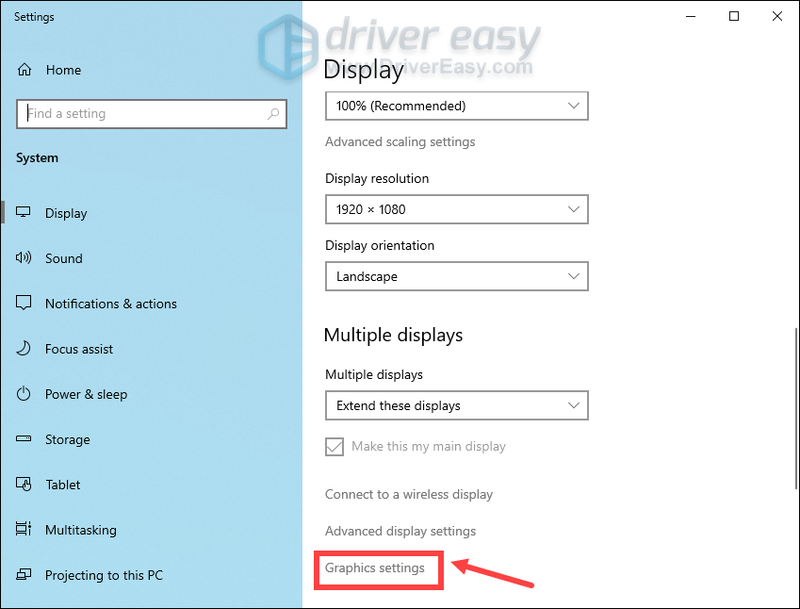
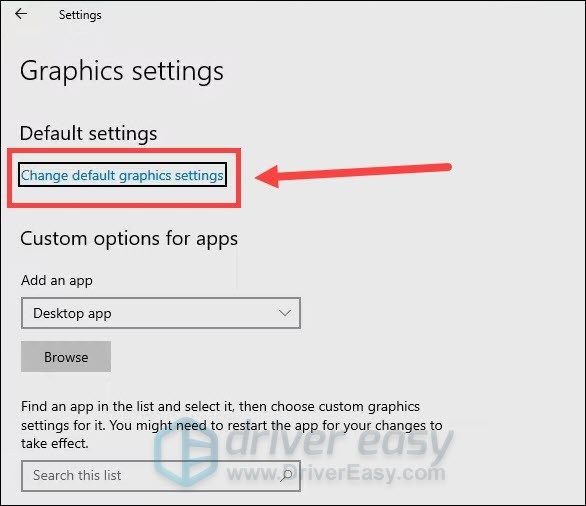
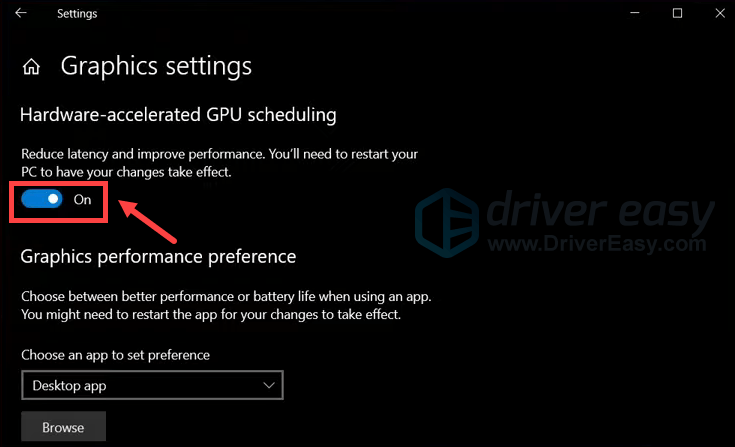
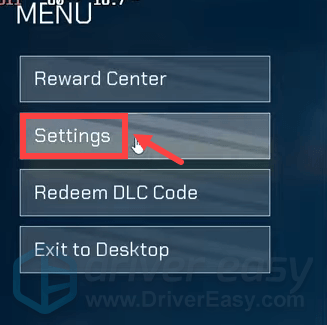
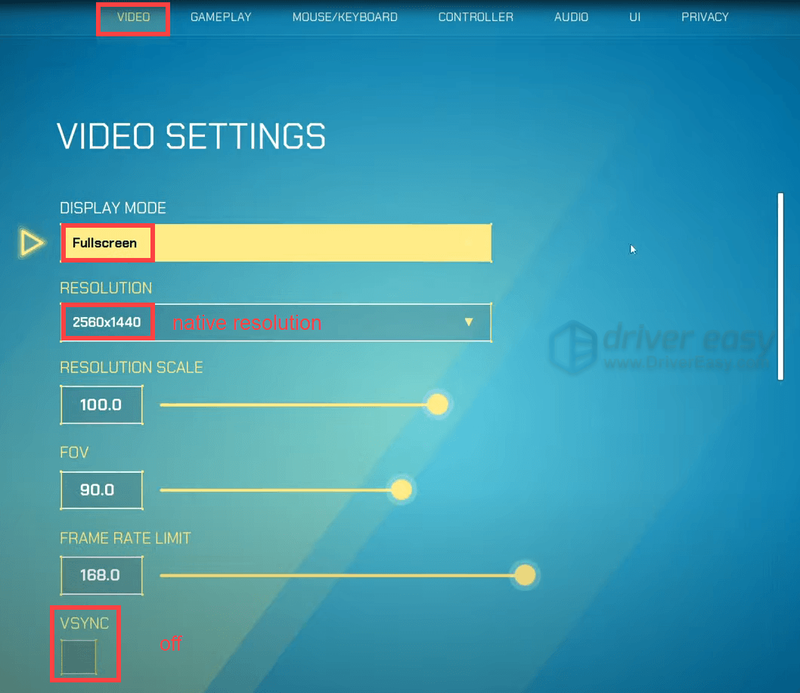

![[நிலையான] நாட்கள் கணினியில் FPS சொட்டுகள் சென்றன](https://letmeknow.ch/img/program-issues/57/days-gone-fps-drops-pc.jpg)
![[தீர்க்கப்பட்டது] ஹிட்மேன் 3 கணினியில் தொடங்கப்படவில்லை](https://letmeknow.ch/img/program-issues/40/hitman-3-not-launching-pc.jpg)

![[தீர்க்கப்பட்டது] கடவுளுக்கான பிரார்த்தனை PCயில் செயலிழந்து கொண்டே இருக்கிறது](https://letmeknow.ch/img/knowledge/40/praey-gods-keeps-crashing-pc.jpg)
![[தீர்ந்தது] Windows 7/10/11 இல் உங்கள் இணைப்பு தனிப்பட்ட பிழை அல்ல](https://letmeknow.ch/img/knowledge/68/your-connection-is-not-private-error-windows-7-10-11.png)
